Cairo Dock是eye-catching,可为您的Ubuntu桌面提供方便的Dock界面。借助其功能,如multi-docks,启动器,任务栏和许多有用的小程序,您可以方便地将其替换为默认的停靠面板。这些面板可以很容易地从开罗码头卸下,并用作桌面小部件。您可以使用多个ready-to-use主题来完全自定义底座,只需单击一下即可下载。因此,如果您正在为Ubuntu寻找更美观,更易于自定义的扩展坞面板,那么Cairo Dock是您的理想选择。
在本文中,我们将说明如何安装Cairo Dock,幸运的是,现在可以通过正式的Ubuntu Bionic Universe存储库获得该产品。我们还将说明如何设置自定义扩展坞,以便:
- 启动时自动启动
- 以新主题赋予新外观和感觉
- 编辑Dock面板项目
- 配置附加组件
我们已经在Ubuntu 18.04 LTS系统上运行了本文中提到的命令和过程。
安装开罗码头
对于Terminal-savvy用户,只有两个命令可用于在Ubuntu上安装Cairo Dock。通过Ctrl + Alt + T快捷方式打开“终端”应用程序,然后输入以下命令:
$ sudo apt-get update该命令将使用Internet的索引更新本地存储库索引,并且您将能够安装该软件的最新可用版本。
然后以sudo用户身份使用以下命令,以便将Cairo Dock及其插件安装到Ubuntu:
$ sudo apt-get install cairo-dock cairo-dock-plug-ins或者,您可以通过UI使用Ubuntu软件管理器来安装Cairo Dock,如下所示:
在Ubuntu桌面活动工具栏/扩展坞上,单击Ubuntu软件图标。
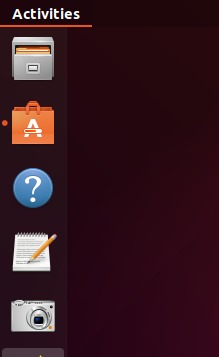
在软件管理器中,单击搜索图标,然后在搜索栏中输入Cairo Dock。搜索结果将列出相关条目,如下所示:
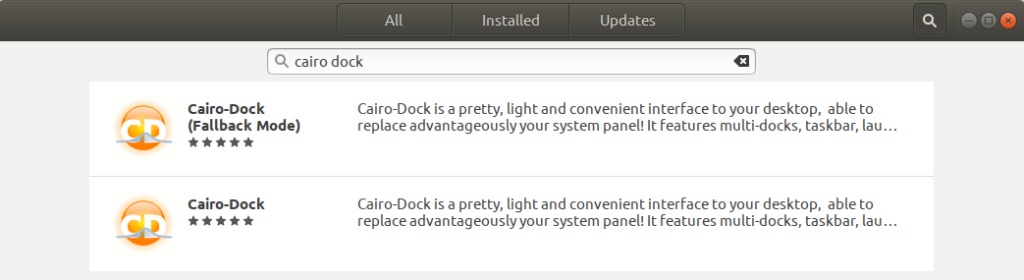
排在第二位的Cairo-Dock条目是Ubuntu Bionic Universe维护的条目。单击此搜索条目以打开以下视图:
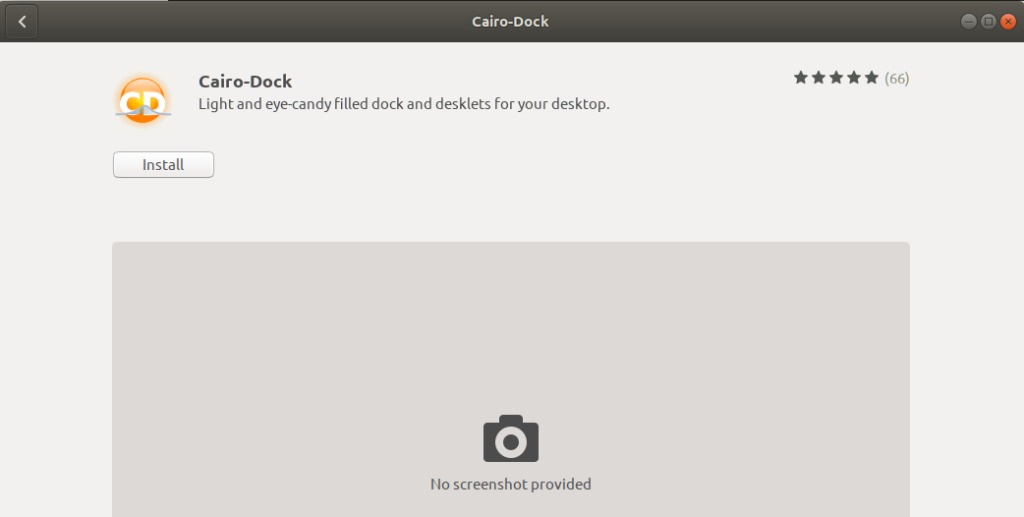
单击安装按钮以开始安装过程。将出现以下身份验证对话框,供您提供身份验证详细信息。
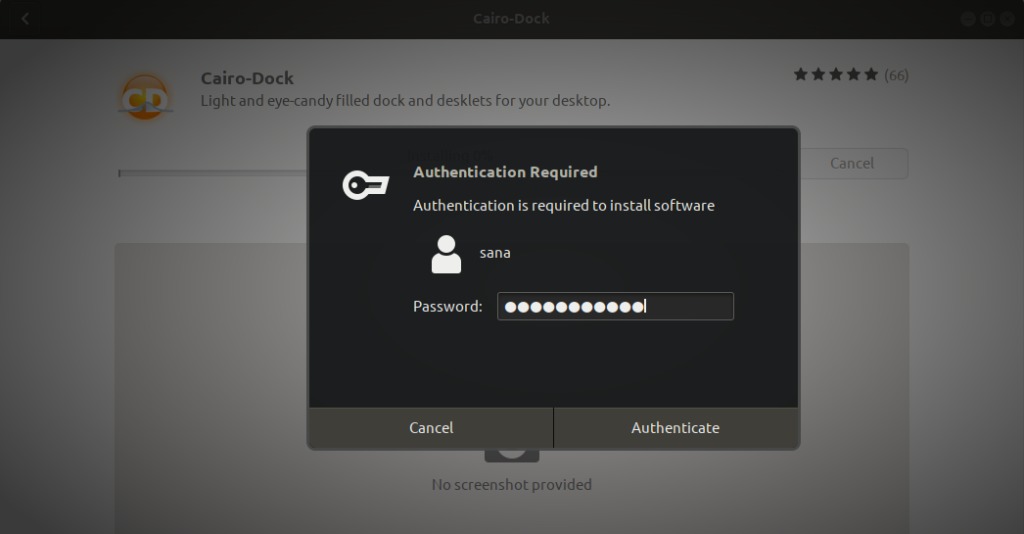
请注意,只有授权用户可以在Ubuntu上添加/删除和配置软件。输入密码,然后单击身份验证按钮。之后,安装过程将开始,显示进度条,如下所示:
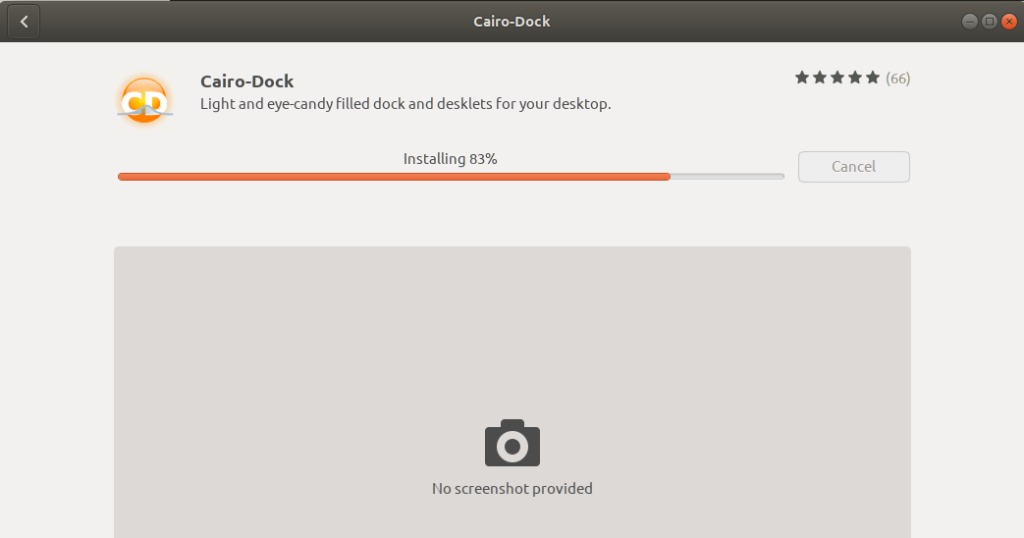
然后,将Cairo Dock安装在您的系统上,成功安装后,您会收到以下消息:
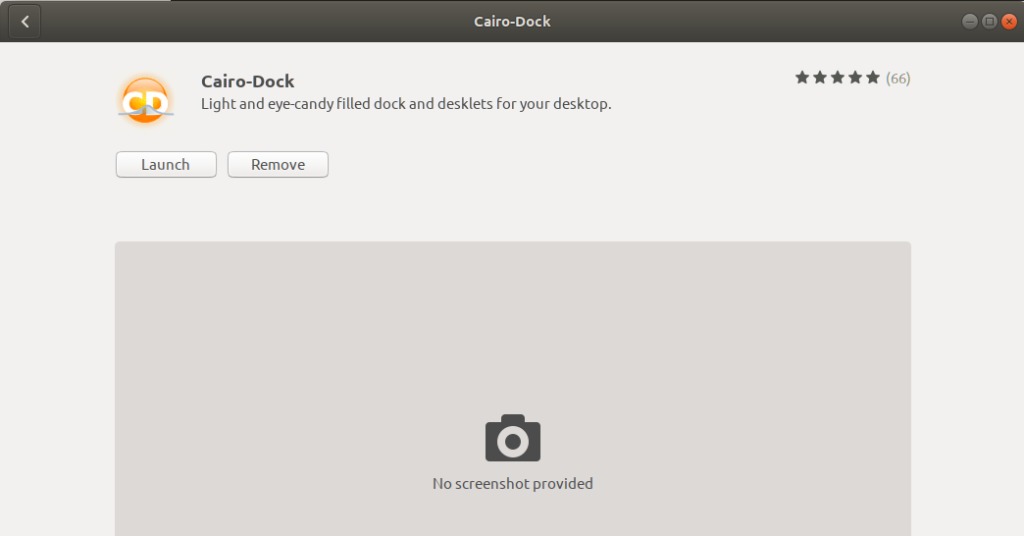
通过以上对话框,您可以选择直接启动Cairo Dock,甚至可以出于任何原因立即将其删除。
发射开罗码头
您可以按如下所示从Ubuntu应用程序启动器栏中访问Cairo Dock,或直接从应用程序列表中访问它:
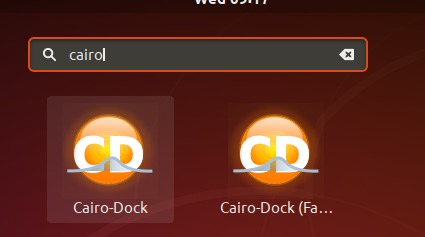
首次启动该应用程序时,将出现以下消息:
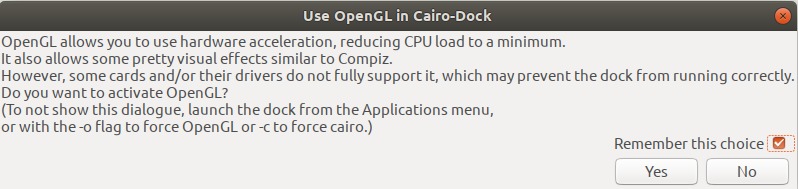
我们建议您单击“是”按钮,因为OpenGL通过硬件加速减少了CPU负载。您将可以获得在激活OpenGL的情况下使用Cairo Dock的更好体验。
重要:在这一点上,一些用户可能会收到一条消息,要求需要一个复合管理器来运行Cairo Dock。在这种情况下,您可以通过在终端中运行以下命令来安装它。
$ sudo apt-get install xcompmgr之后,您将能够在Ubuntu桌面的底部看到默认的Cairo Dock面板,如下所示:
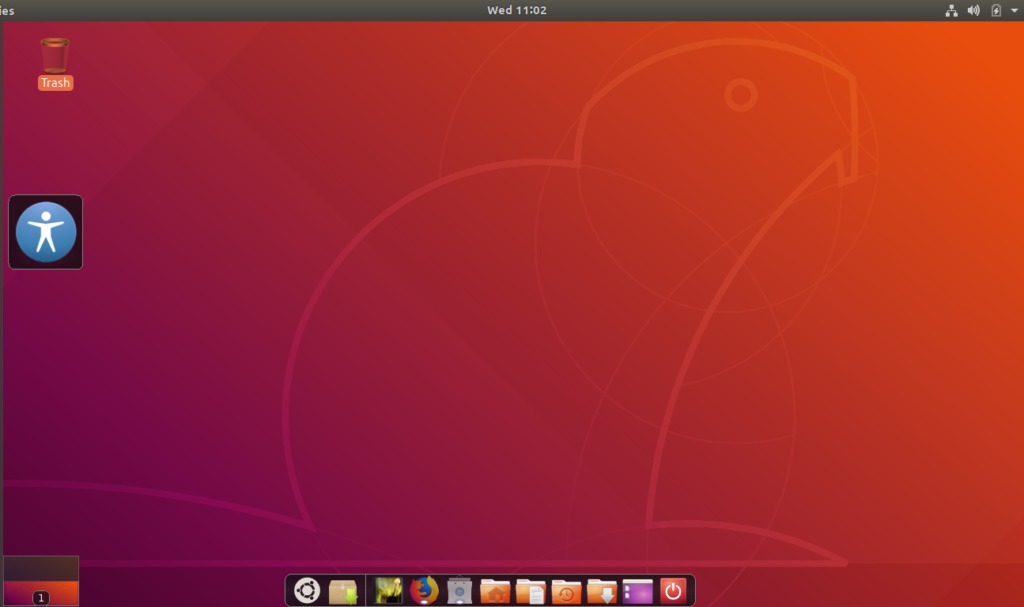
定制开罗码头
当您能够根据基于视觉和功能的喜好自定义其功能时,Cairo Dock的真正功能便会出现。您可以在开罗码头中自定义以下内容
在启动时启动Cairo Dock
如果您每次必须在启动时都必须启动扩展坞,那将是一个负担,因为我们一开始便希望快速访问我们的应用程序。为了使您的Cairo Dock在启动时自动启动,right-click在此扩展坞上的任何位置。在right-click菜单中,单击“启动时启动Cairo-dock”选项。
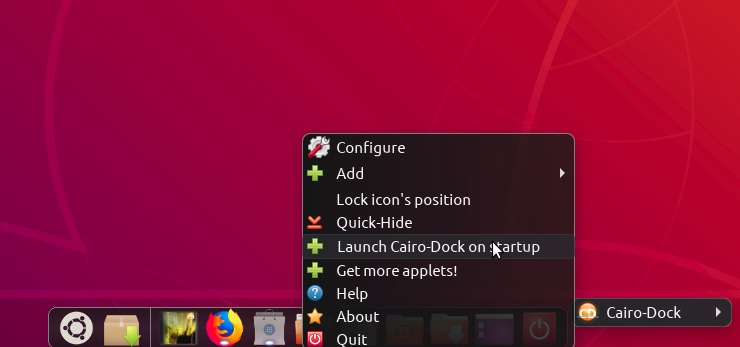
现在,您无需再每次启动系统时都启动应用程序。
激活一个新主题
激活新主题将完全改变您的Cairo Dock的外观。从众多可用的可下载主题中,您可以选择一个仅代表您的主题!
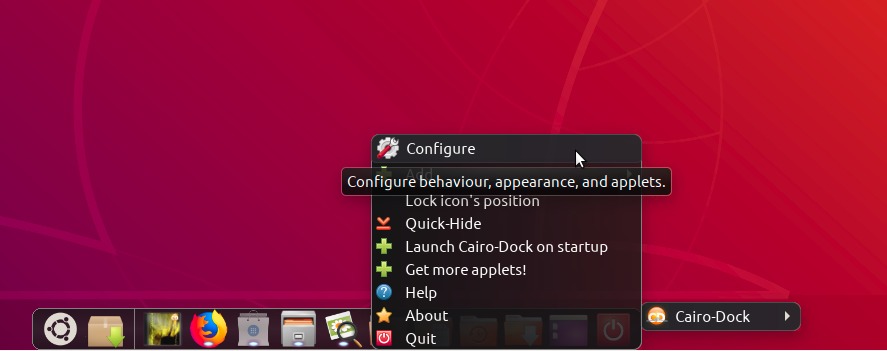
Right-click在扩展坞上的任何位置,然后从菜单中选择“配置”选项。在Cairo-Dock配置窗口中,单击“主题”选项卡以打开“主题”视图,如下所示: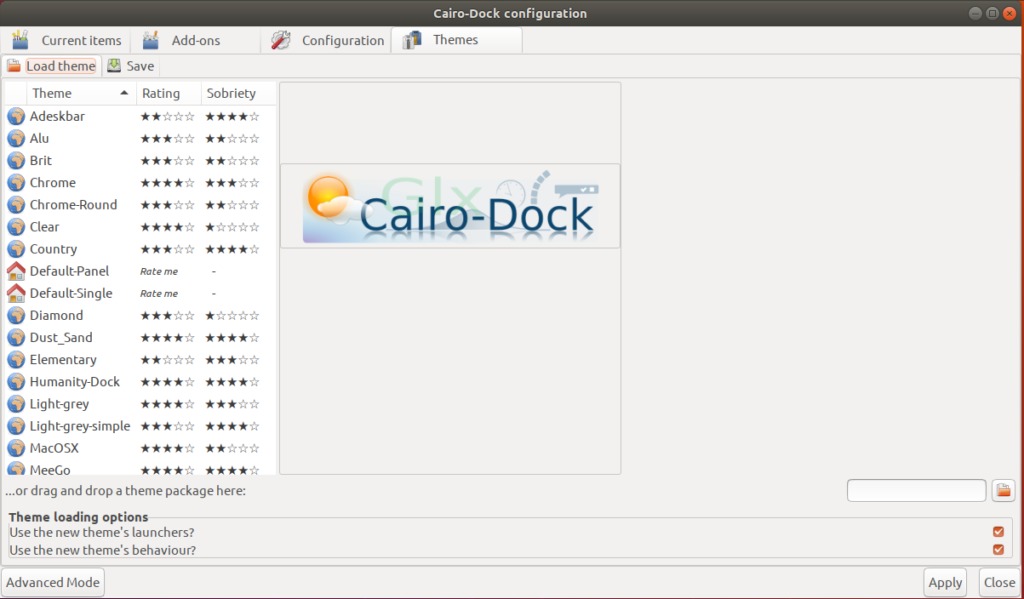
您可以通过从列表中单击主题来预览主题外观。选择一个后,单击“应用”按钮将其启用。您甚至可以从此页面添加更多主题:
有些主题只有一个面板,而另一些主题可能只有两个面板。一些主题将小程序(例如时钟和音频播放器)放在桌面上的单独面板中。您当然可以进一步自定义新主题。
编辑码头项目
通过编辑各个停靠项,您将获得更多的功能。 Right-click在项目上,您将能够看到专用于该特定项目的菜单选项。
例如,当我right-clicked来自Cairo Dock的Terminal应用程序图标时,我可以在菜单中看到如下所示的Terminal选项:
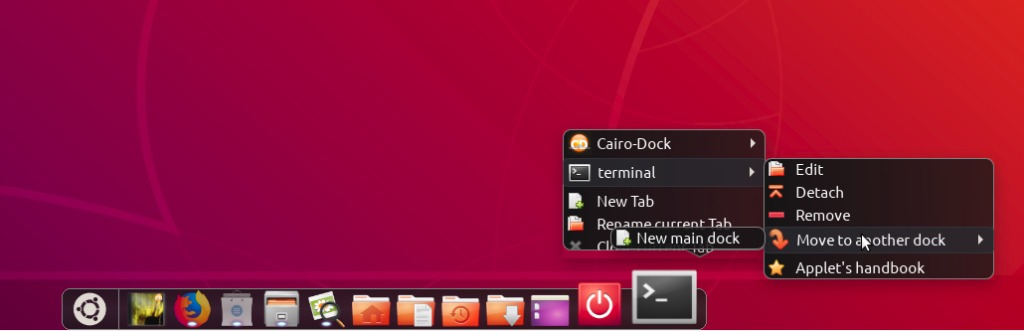
注意:默认情况下,码头小程序不出现在扩展坞中。我已通过下一节将介绍的过程将其添加为add-on。
对于单个停靠项,我可以做很多事情:编辑其配置,将其删除,将其移动到另一个停靠架,等等。我们还可以将applet拖放到桌面上。例如,这是将垃圾箱添加到桌面的一种方式。
配置附加组件
通过配置add-ons,您可以将小程序和plug-ins添加到Dock中以便快速访问。我经常从事音乐工作,因此我想将声音控制小程序添加到我的Cairo Dock。要配置Add-ons,请在Dock上单击鼠标右键,然后从菜单中选择“配置”。选择“ Add-ons”选项卡,以打开“ Add-ons”视图,如下所示:
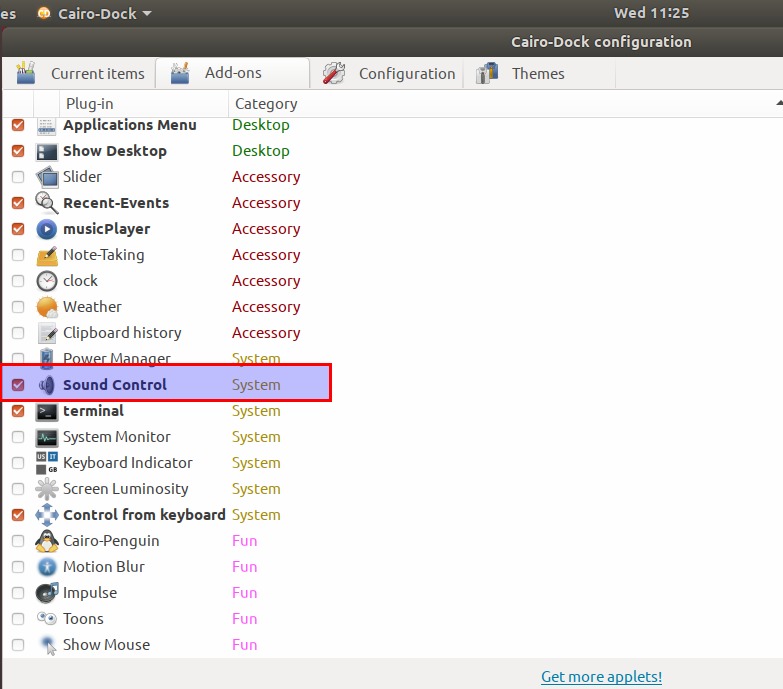
从Plug-in列表中选择添加项;这会将小程序添加到您的Cairo Dock。这是添加声音控件plug-in之后的扩展坞外观。
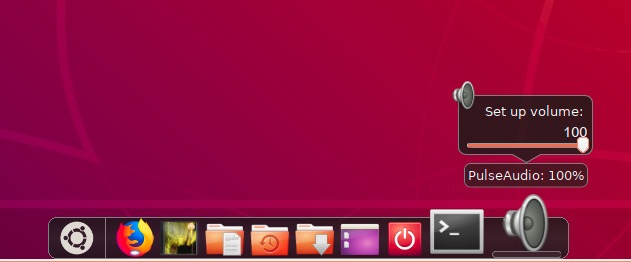
删除开罗码头
如果要删除使用软件管理器安装的Cairo Dock,可以按以下步骤将其从系统中删除:
打开Ubuntu软件管理器,然后搜索Cairo Dock。您将在搜索条目中看到“Installed”状态。单击此条目,然后从以下视图中单击“删除”:
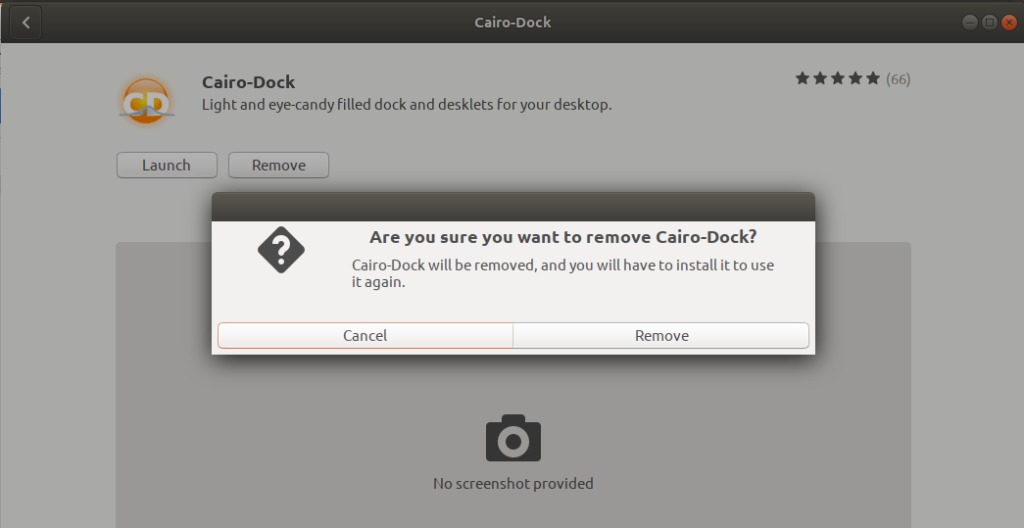
系统将通过“身份验证”对话框提示您。当您提供sudo用户的密码并单击对话框上的Authenticate时,将删除该软件。
如果要通过命令行删除软件,可以通过以下命令以sudo的方式删除:
$ sudo apt-get remove cairo-dock cairo-dock-plug-ins如果还希望删除应用程序以及可能已进行的所有配置,请使用以下命令:
$ sudo apt-get purge cairo-dock cairo-dock-plug-ins按照本文的步骤操作后,您就可以在Ubuntu上安装,使用和配置备用坞站面板了。现在,您的台式机可以拥有更多的eye-pleasing,简单而又highly-customizable基座。
